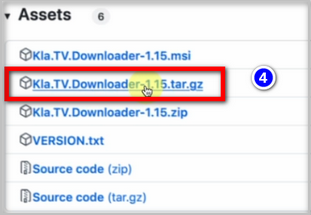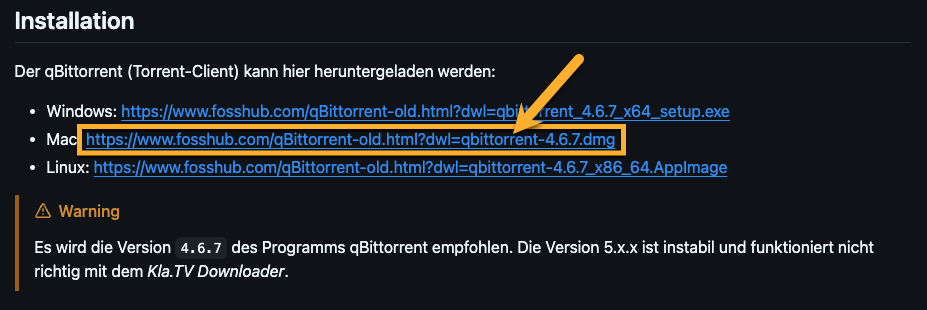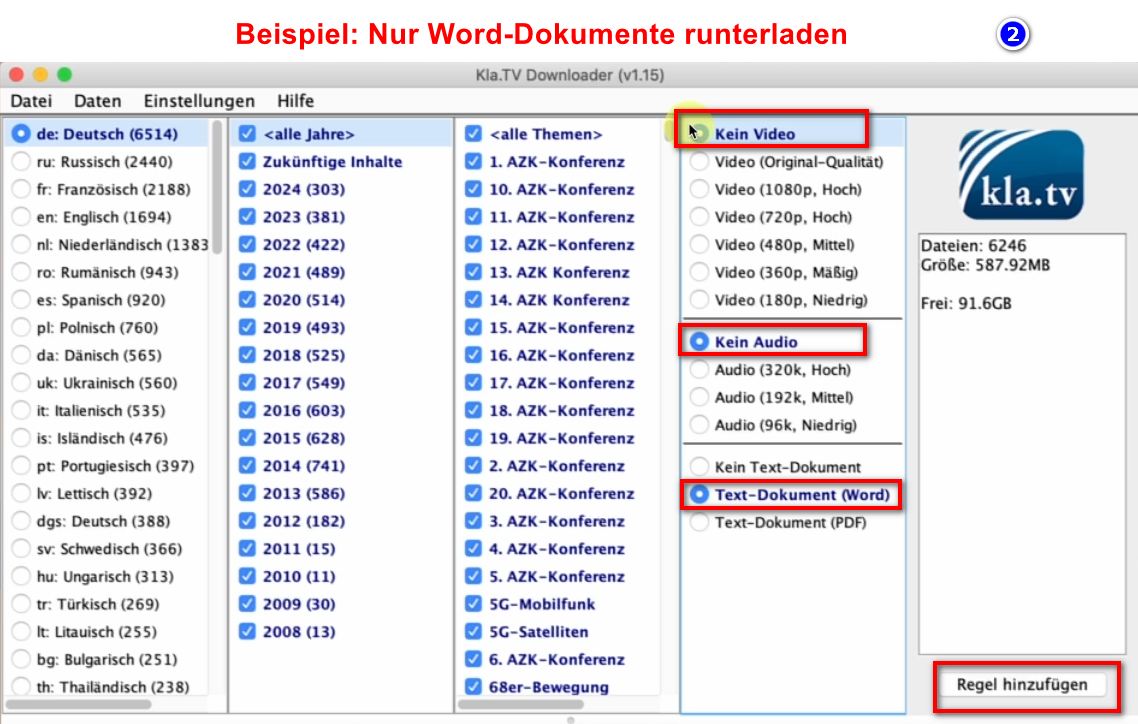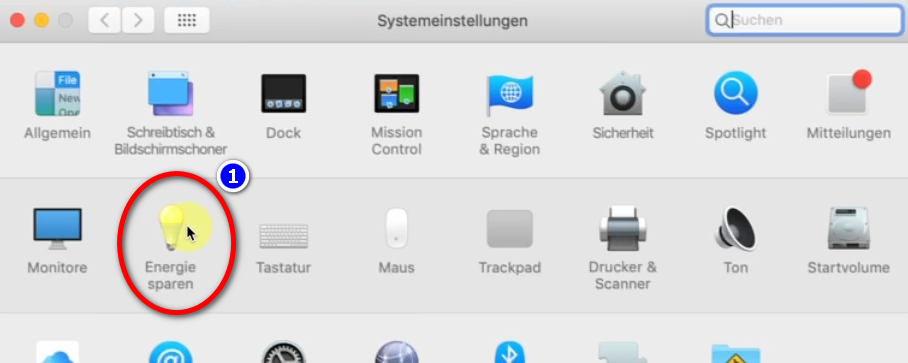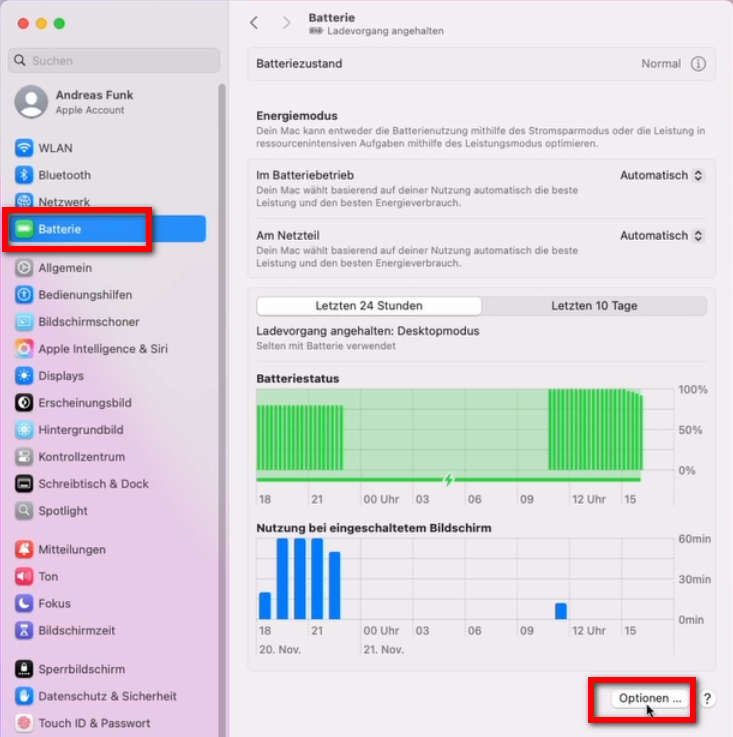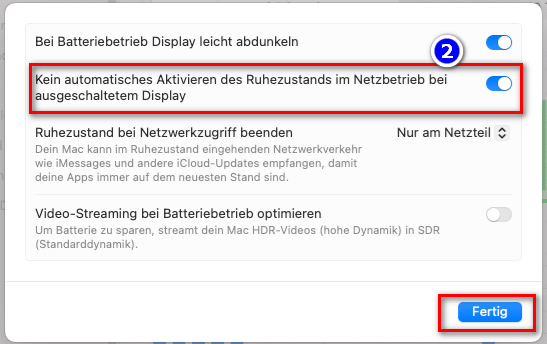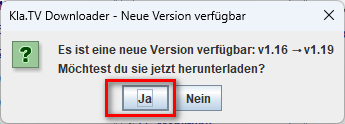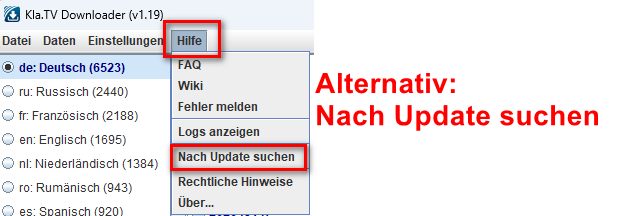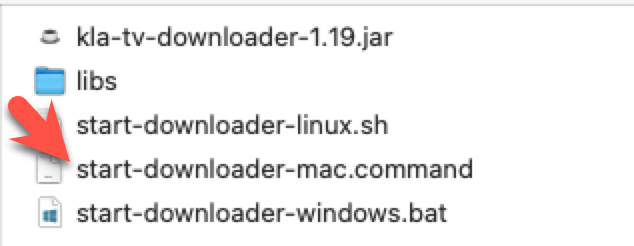MAC: Instalimi dhe përdorimi i "Kla.TV Downloader"
Çfarë do të mësoni nga ky artikull?
Do të mësoni se si ta instaloni shkarkuesin Kla.TV në Mac. Shkarkuesi Kla.TV e mban arkivin tuaj të përditësuar automatikisht. Në të njëjtën kohë, mund ta bëni ngarkimin të disponueshëm për përdoruesit e tjerë duke përdorur lidhjen tuaj video. Le të shkojmë:
Udhëzime video: (13min)
Ne ju rekomandojmë të shikoni videon së pari për të kuptuar më mirë udhëzimet e shkruara.
Udhëzime me shkrim:
1. Bazat:
- Cili është ndryshimi midis shkarkuesit Kla.TV dhe shkarkimit nëpërmjet aksesit në server (nëpërmjet FileZilla)?
- Ju e shkarkoni arkivin një herë me FileZilla nëpërmjet aksesit në server dhe më pas duhet ta mbani të azhurnuar "manualisht" dhe të shkarkoni transmetimet më të fundit të Kla.tv vazhdimisht.
- Duke përdorur programin e shkarkimit, mund ta mbani arkivin tuaj të përditësuar automatikisht dhe ta sinkronizoni atë me të dhënat e serverit. Nëse e konfiguroni një herë, ai do të përditësohet automatikisht. Gjithashtu, mund t'i bëni videot nga lidhja juaj e videos të disponueshme për t'u ngarkuar nga përdorues të tjerë
- Do të duhet të riinstaloni dy programe: 1. Kla.TV Downloader dhe 2. qBittorrent. Ja udhëzimet:
2. Instalimi i shkarkuesit Kla.TV:
- Shkoni në faqen kla.tv/sichern?lang=sq (0)
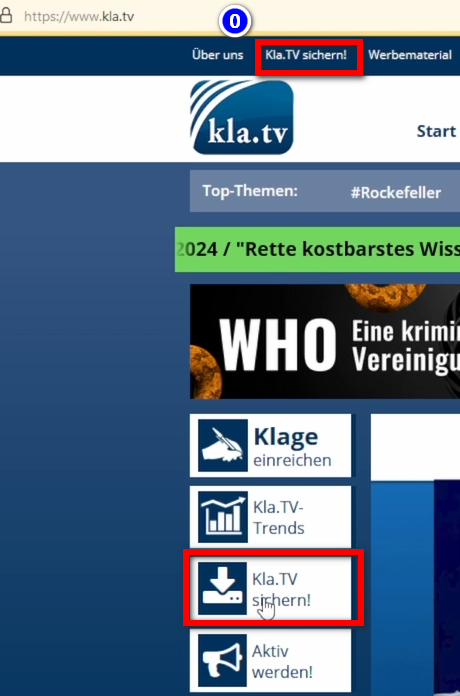
- Shko te lloji i shkarkimit ❶ "Peer-to-Peer" → ❷ "Shkarko dhe më shumë"
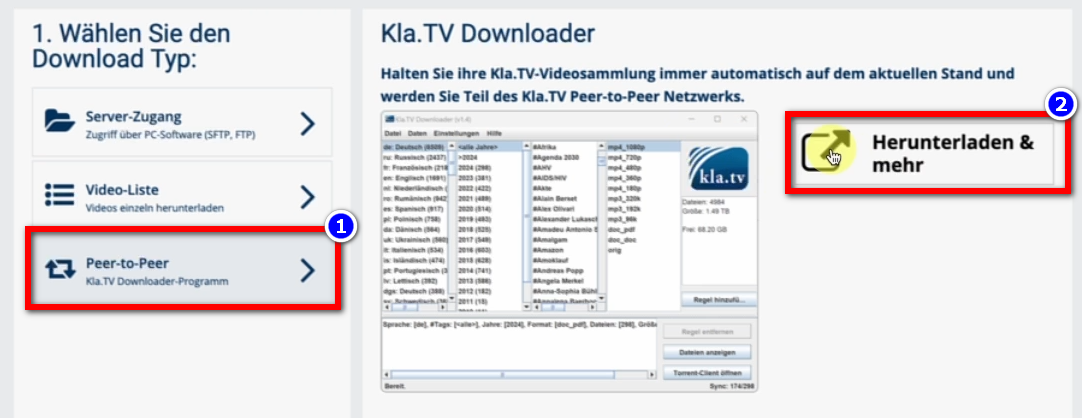
- Klikoni mbi ❸ Kla-TV-Downloader → shkarkoni programin më të fundit (gjithmonë në krye) duke klikuar mbi "Assets" → ❹ "Kla.TV.Downloader-*.**.tar.gz"
- ❺ Hapni dhe ç’kompresoni programin → tërhiqeni atë p.sh. në ❻ tavolinë
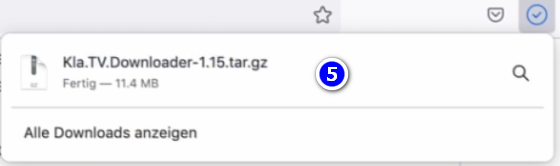
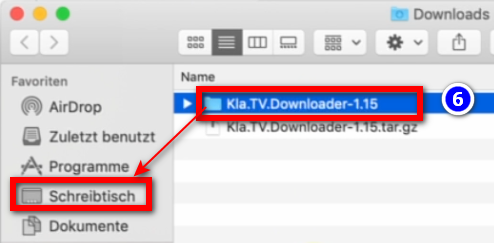
3. Instalimi i JAVA-s (që shkarkuesi Kla.TV të funksionojë):
- Shkoni në faqen e internetit adoptium.net/
- Këtu do të gjeni programin e duhur shfaqet ❶ "Versioni aktual i LTS" për Mac-in tuaj. Shkarko duke klikuar
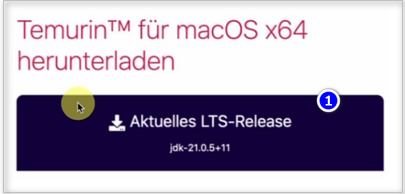
- ❷ Instaloni programin duke klikuar dy herë → Vazhdo → Prano → Vazhdo → Instalo (futni emrin e përdoruesit dhe fjalëkalimin e Mac-it tuaj) → Instalo softuerin → Mbyll → Zhvendos në kosh (skedar instalimi)
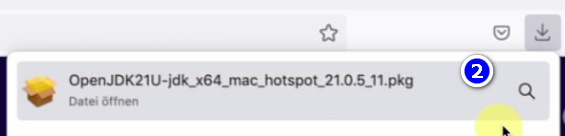
4. Konfiguroni cilësimet e sigurisë dhe shkarkuesin:
- Shko te dosja Kla.TV-Downloader në desktopin tënd dhe hap ❶ kla-tv-downloader-.jar
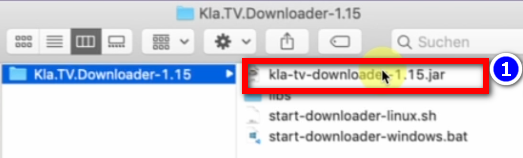
- Klikoni ❷ "Në rregull" në mesazhin paralajmërues
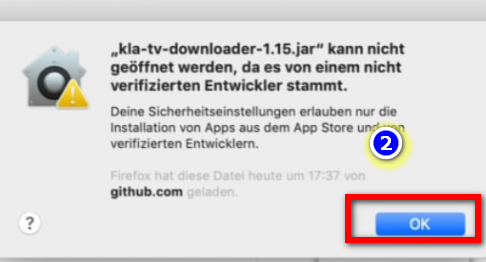
Versionet më të vjetra të Mac, siç është Mac OS 10.7, nuk mund ta hapin skedarin jar duke klikuar dy herë. Për ta bërë këtë, ekzekutoni skedarin "start-downloader-mac.command", i cili ndodhet gjithashtu në dosje. Nuk mund ta gjeni skedarin? Shkarkoni versionin e ri dhe çkompresojeni përsëri: https://github.com/Kla-TV/downloader/releases/. (Dosja u shtua më shtunë, 23 nëntor / 15:12)
- Hapni Preferencat e Sistemit të Mac-it tuaj → shkruani ❸ "Siguria dhe Privatësia" (për Mac-ët më të rinj shkoni te: Privatësia dhe Siguria) → nën "Lejo shkarkimin e aplikacioneve nga" klikoni ❹ "Hap gjithsesi" → ❺ Hap
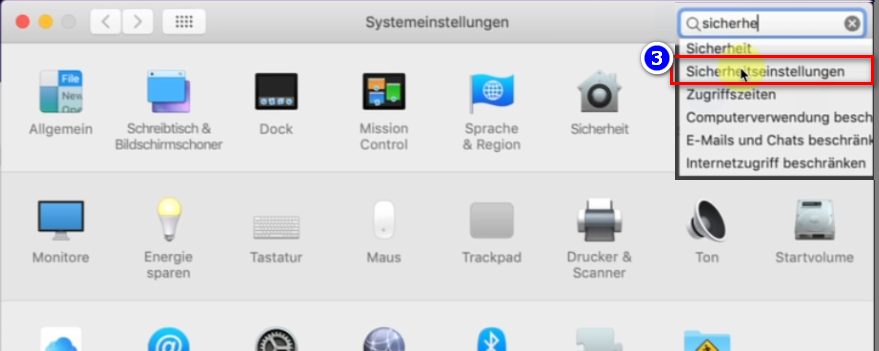
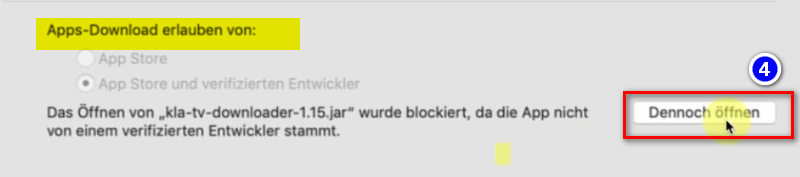
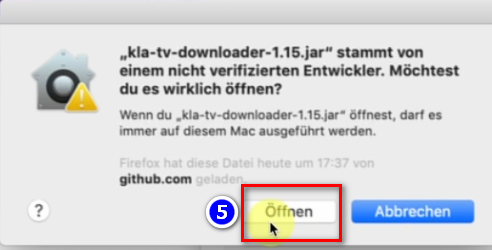
- Në programin e hapur, ❻ zgjidhni se ku duhet të ruhen skedarët e shkarkuar (mundësisht përdorni një hard disk të jashtëm të përshtatshëm) → krijoni një ❼ dosje të re me emrin "KlaTV-Sicherung" dhe zgjidhni këtë dosje
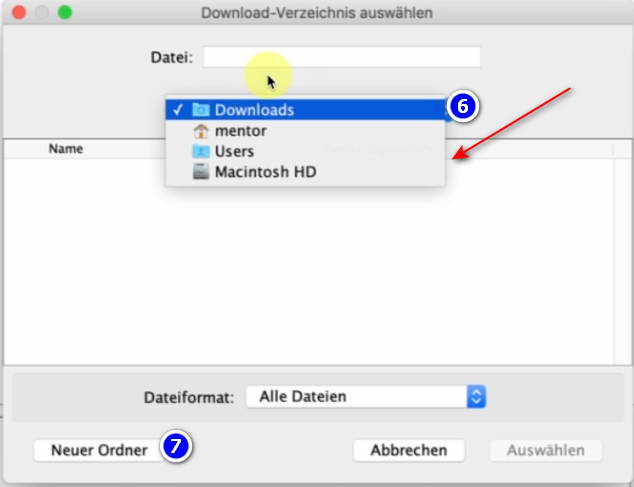
- Shfaqet mesazhi se nuk u gjet asnjë klient torrent (sepse ende ka nevojë për qBittorrent) → klikoni mbi ❽ Konfiguro
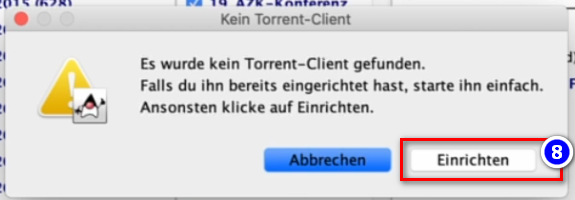
5. Konfiguroni qBittorrent:
- Pasi të klikoni Set Up në hapin 8 më sipër, do të hapet një faqe interneti. Lëreni faqen të hapur.
- Shko te KlaTV Downloader dhe nëse shkruan me të kuqe më poshtë: ❶ "pa lidhje interneti", atëherë shko te → Cilësimet → Çaktivizo testin online në ❷ shiritin e menusë
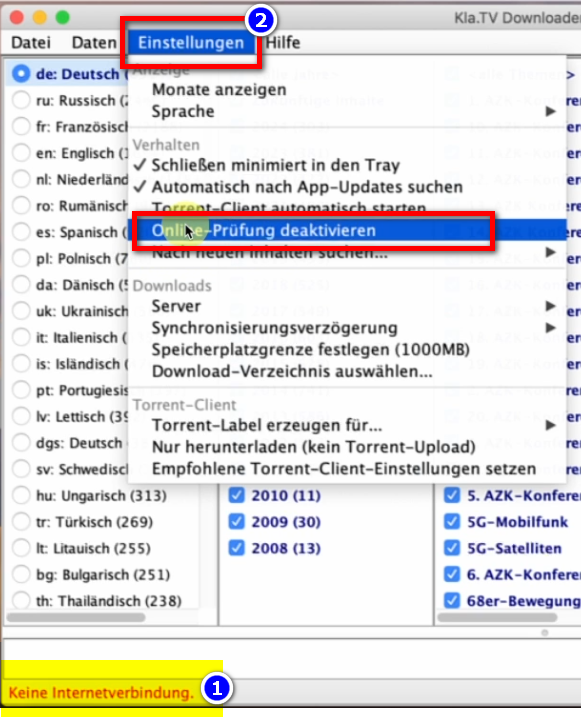
- Kthehuni te faqja e internetit (Klienti Torrent...) dhe shkoni te "Instalimi" → zgjidhni ❸ shkarkuesin
https://github.com/Kla-TV/downloader/wiki/Torrent%E2%80%90Client-manuell-einrichten#installation
- Shkarkimi fillon automatikisht sapo klikohet lidhja e Mac
- Hapet dritarja e instalimit. Zvarrit ❺ programin te Aplikacionet → Authenticate (Shkruani Mac PW)
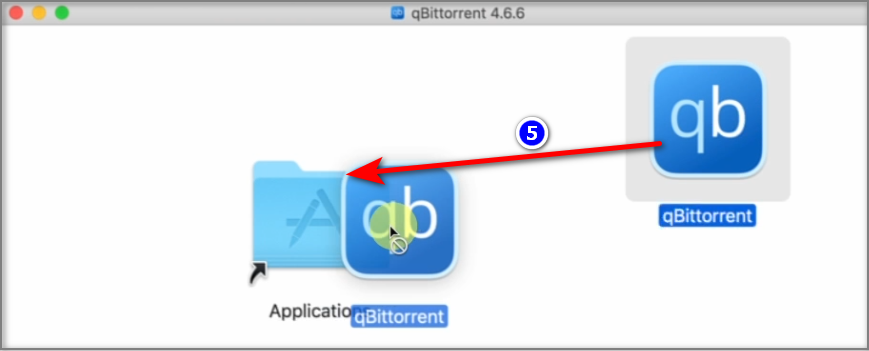
- Shko te programet e tua dhe hap ❻ "qBittorent"
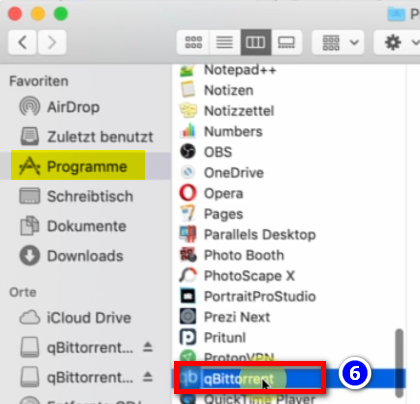
- Në programin "qBittorent" shkoni te ❼ ingranazhi
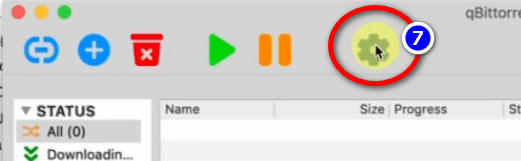
- ❽→ Web UI → aktivizoni: "Web User Intercace" → Port: 4242 → kontrolloni "Bypass authentication for clients on localhost" → Fjalëkalimi: shkruani ndonjë gjë, nuk keni pse ta mbani mend
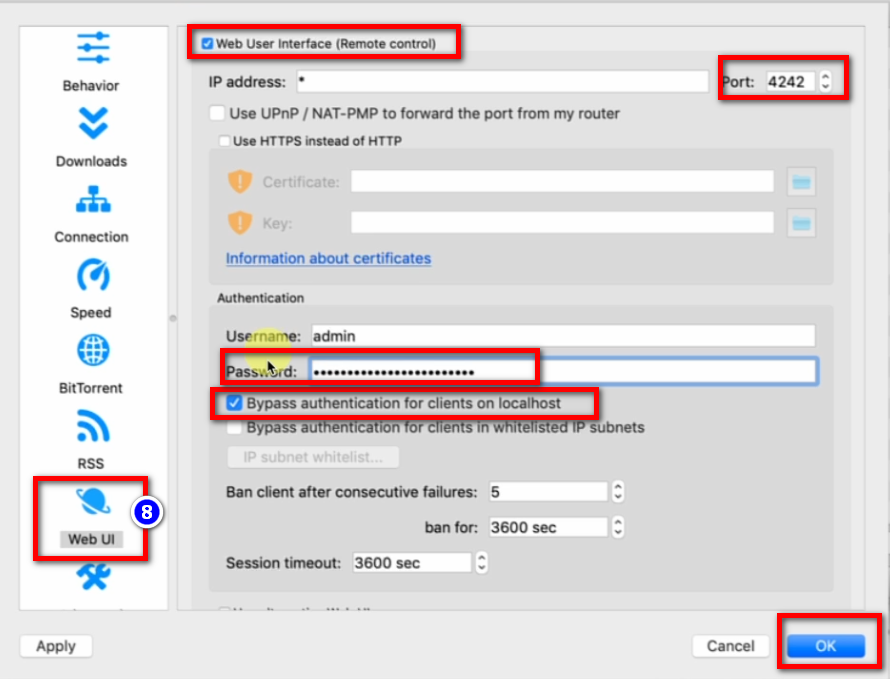
- ❾→ Behavior → Gjuha: shqip → OK
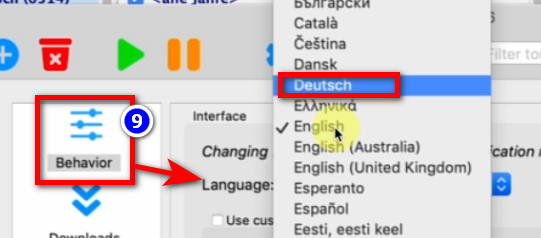
- Mbyll programin "Kla.TV-Downloader" dhe hape përsëri → poshtë djathtas tani thotë ❿ "U krye"
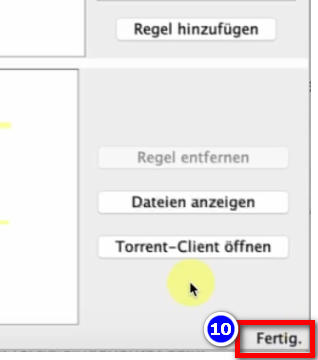
- Në programin ❿❶ KlaTV-Downloader, shkoni te shiriti i menusë → Cilësimet → Vendos cilësimet e rekomanduara të klientit torrent (të gjitha cilësimet e sakta do të futen automatikisht)
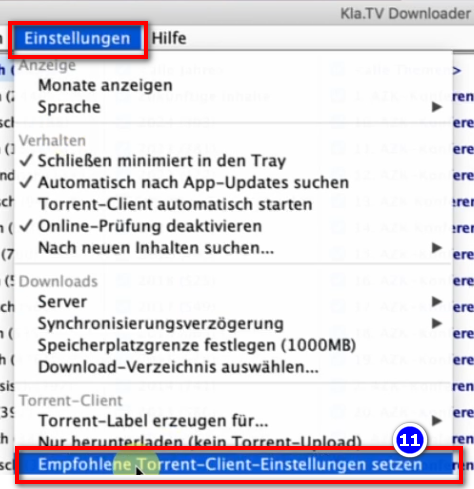
6. Sinkronizoni:
Shkarkuesi KlaTV shton rregulla sinkronizimi dhe i dërgon ato te qBittorrent, i cili më pas shkarkon shfaqjet dhe i mban ato gjithmonë të përditësuara. Kjo do të thotë që shkarkuesi KlaTV përcakton vetëm se si dhe çfarë duhet të shkarkohet, ndërsa qBittorrent kujdeset për shkarkimin.
- Hapni shkarkuesin kla.TV → zgjidhni ❶ rregullat e dëshiruara. (Shihni imazhin për shpjegim)
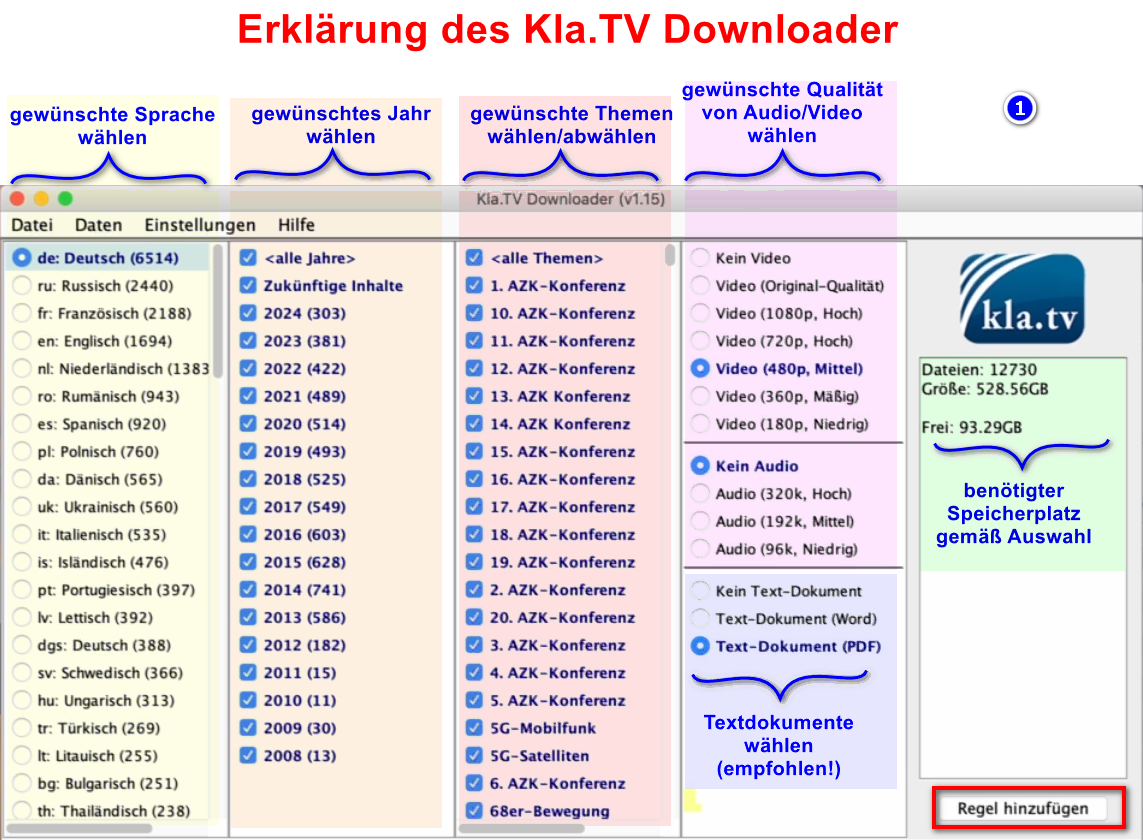
- Nëse doni të zgjidhni cilësi të shumta, do t'ju duhet të "Shtoni një Rregull" disa herë radhazi. Kjo kërkesë do t'i dërgohet qBittorrent dhe do të shkarkohet prej andej.
- Për të parandaluar shfaqjen e një mesazhi pop-up për çdo video të shkarkuar → shkoni te ❸ qBittorrent → Gear → Avancuar → Shfaq njoftimet → çaktivizo → OK
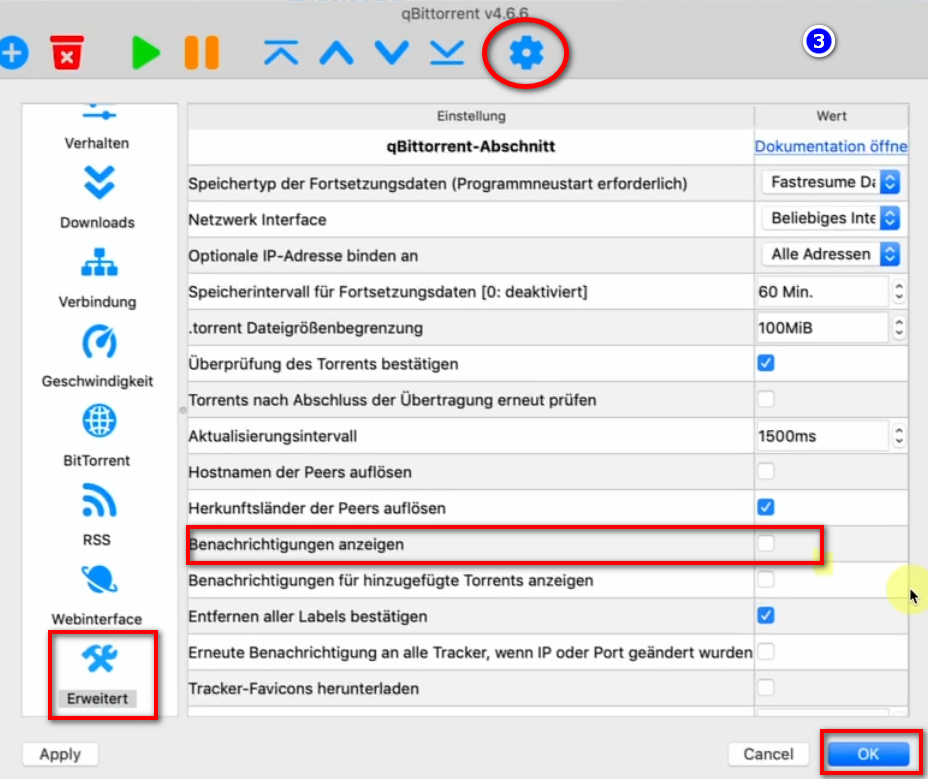
- Programet mund të mbyllen dhe ato vazhdojnë të ngarkohen në sfond
- Në ❹ kokën mund ta rihapni programin
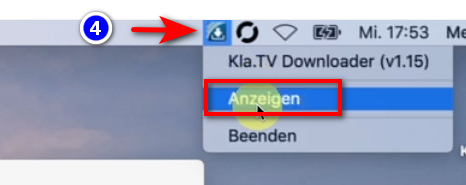
6. Bëjeni ngarkimin të disponueshëm për persona të tjerë:
- Si parazgjedhje, qBittorrent i bën të gjithë skedarët e shkarkuar të disponueshëm për përdoruesit e tjerë. Nëse nuk e dëshironi këtë për ndonjë arsye, mund ta çaktivizoni:
- Hap ❶ qBittorrent → Cilësimet → Vetëm shkarkim (pa ngarkim torrent)
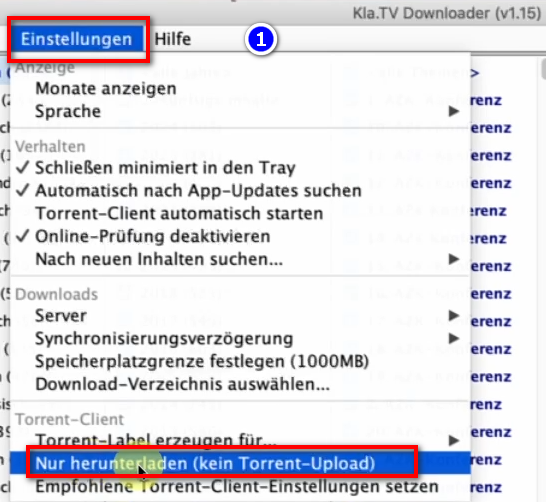
7. Rekomandim: Vendosni opsionet e energjisë në mënyrë që kompjuteri të mos fiket automatikisht:
Ky program mund të zgjasë lehtësisht disa ditë derisa gjithçka të sinkronizohet. Për ta përshpejtuar këtë proces, ne rekomandojmë çaktivizimin e modalitetit të kursimit të energjisë
- Nëse kompjuteri riniset, do të duhet ta rinisni aplikacionin (shihni udhëzimet pika 8)
- Për të parandaluar mbylljen automatike të Mac-it tuaj: Mac → ❶ Preferencat e Sistemit → Kursyes Energjie →
❷ Mos e vendosni automatikisht Mac-in tuaj në gjendje gjumi... → aktivizo - Lëreni kompjuterin të funksionojë derisa të shkarkohen të gjitha skedarët
8. Rinisni programin, pasi të ristartoni kompjuterin / mbajeni arkivin të azhurnuar
- Kur ta rinisni kompjuterin, programet e shkarkimit do të mbyllen. Për të vazhduar procesin e shkarkimit, duhet t'i rihapni të dy programet (❶ KlaTV-Downloader dhe ❷ qBittorrent). Kjo do ta rifillojë automatikisht procesin e shkarkimit.
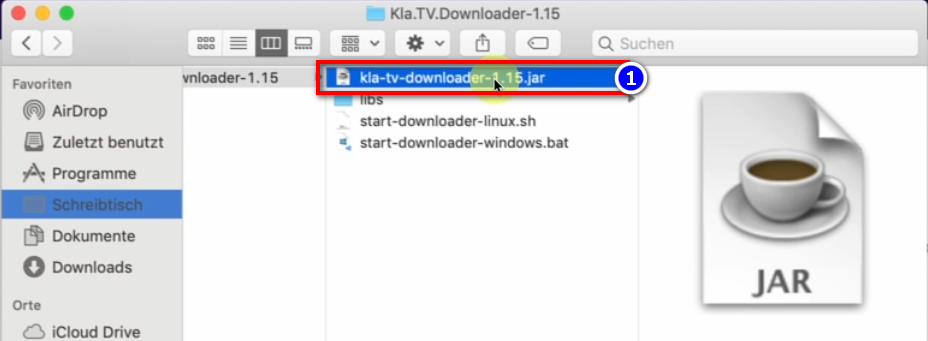
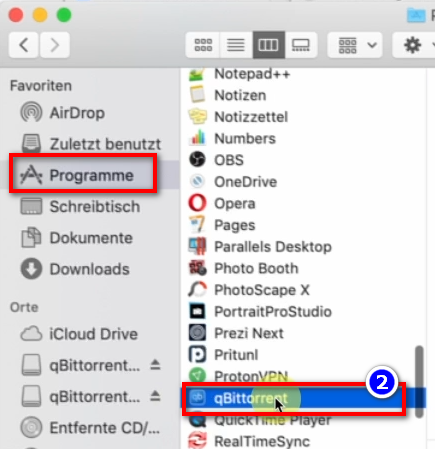
- Sigurohuni që t'i hapni këto dy programe herë pas here në mënyrë që programet aktuale të Kla.TV të shkarkohen automatikisht në hard diskun tuaj
9. Instaloni përditësimin:
- Herë pas here, KlaTV Downloader optimizohet dhe ju duhet ta instaloni përditësimin. Ja se si funksionon:
- Hapni Kla.TV Downloader
- Shfaqet ky mesazh: (Nëse jo, atëherë shkoni te Kla.TV Downloader → Ndihmë → Kontrolloni për Përditësime)
- Interneti hapet, shkoni poshtë te "Assets" → klikoni në ❹ "Kla.TV.Downloader-*.**.tar.gz"
- Shko te dosja Kla.TV-Downloader në desktopin tënd dhe hap start-downloader-mac.command
- Klikoni OK në ❷ mesazhin paralajmërues
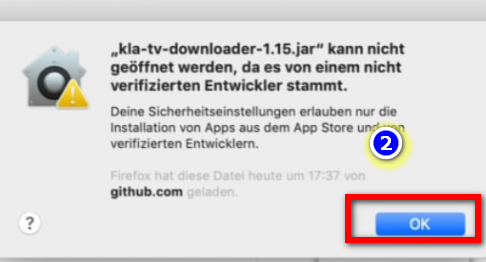
- Hapni Preferencat e Sistemit të Mac-it tuaj → shkruani ❸ "Siguria dhe Privatësia" (në Mac-ët më të rinj shkoni te: Privatësia dhe Siguria) → nën "Lejo shkarkimin e aplikacioneve nga" klikoni ❹ "Hap gjithsesi" → ❺ Hap
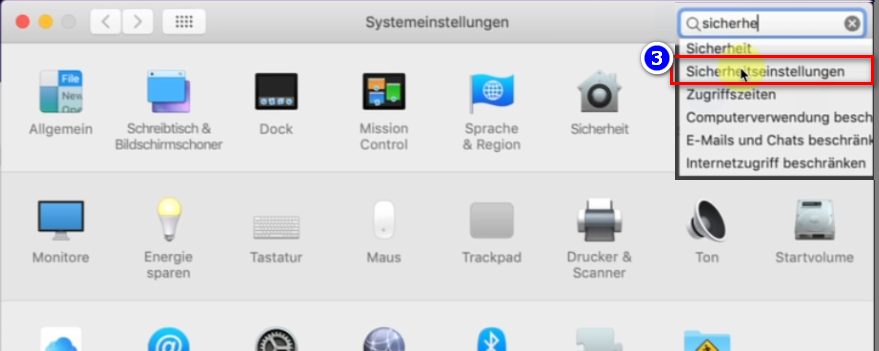
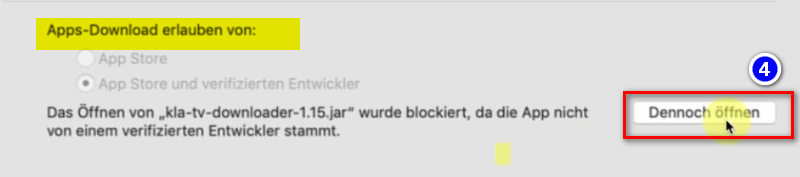
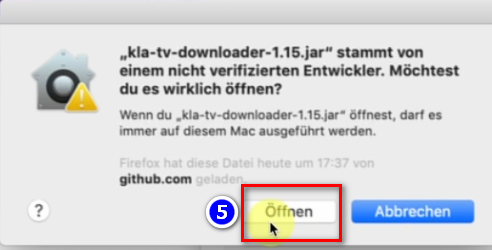
- Shko te dosja Kla.TV-Downloader në desktopin tënd dhe hap start-downloader-mac.command
- Fshi versionin e vjetër, hap përsëri shkarkuesin aktual të Kla.TV dhe shijo versionin e optimizuar 😊